编辑:xiaoxiao
2015-09-10 14:43:19
来源于:系统城
1. 扫描二维码随时看资讯
2. 请使用手机浏览器访问:
http://wap.xtcheng.cc/xtjc/4541.html
手机查看
在升级到Win10系统后,很多用户还不熟悉里面的功能,最近有用户就问小编,虚拟键盘在哪里打开,虚拟键盘是在显示器的屏幕上显示一个虚拟的键盘,你可以通过鼠标点击虚拟的键盘进行输入,打开方式其实很简单,下面小编就来告诉大家Win10系统打开虚拟键盘的具体方法。
1、在Win10系统电脑桌面任务栏处点击桌面右键,在出现的右键菜单中选择“工具栏”选项,然后在出现的右边的菜单中选择“触摸键盘”;
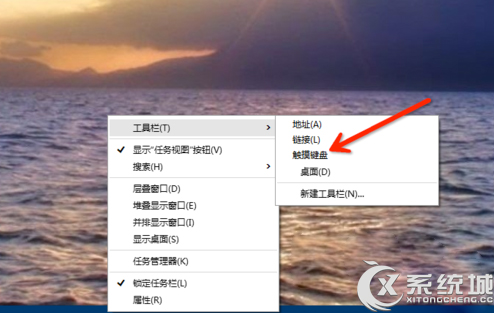
2、任务栏出现了虚拟键盘,点击即可启动;
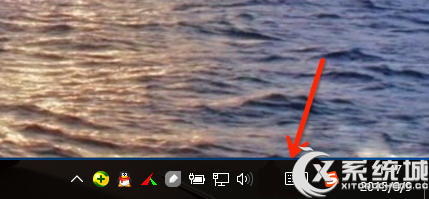
3、如图所示,已经打开了虚拟键盘。
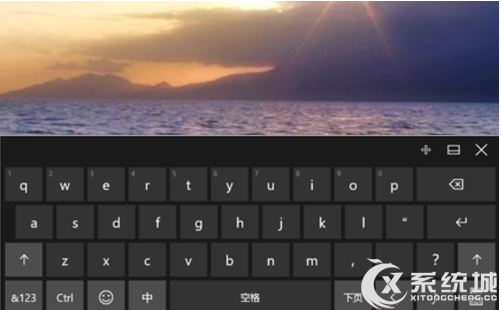
通过上面方法就可以打开Win10系统中的虚拟键盘了,如果电脑的键盘出现了点小故障又着急输入文字的时候,可以打开虚拟键盘取代实体键盘进行输入。

微软推出的Windows系统基本是要收费的,用户需要通过激活才能正常使用。Win8系统下,有用户查看了计算机属性,提示你的windows许可证即将过期,你需要从电脑设置中激活windows。

我们可以手动操作让软件可以开机自启动,只要找到启动项文件夹将快捷方式复制进去便可以了。阅读下文了解Win10系统设置某软件为开机启动的方法。

酷狗音乐音乐拥有海量的音乐资源,受到了很多网友的喜欢。当然,一些朋友在使用酷狗音乐的时候,也是会碰到各种各样的问题。当碰到解决不了问题的时候,我们可以联系酷狗音乐

Win10怎么合并磁盘分区?在首次安装系统时我们需要对硬盘进行分区,但是在系统正常使用时也是可以对硬盘进行合并等操作的,下面就教大家Win10怎么合并磁盘分区。